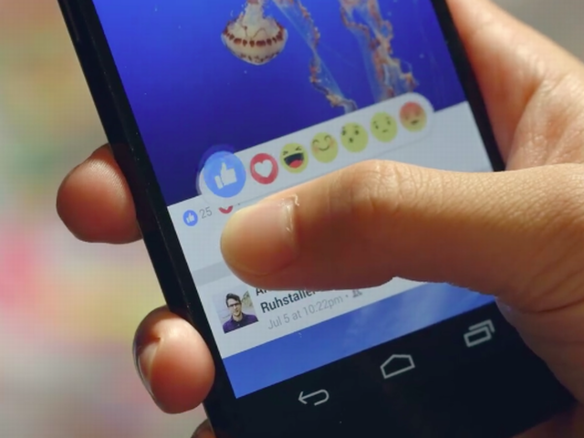
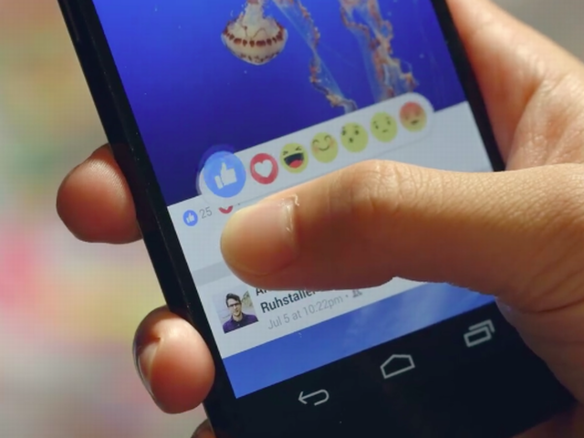
毎月、月末になるとデータ使用量が上限に近づいて、スマートフォンの使用を控えなければならなくなるような生き方は惨めだ。それよりも、データを大量に消費するアプリがそもそも過剰な量のデータを使用しないように対策を講じた方がいい。
通常、最も多くのデータを使用するアプリは、ユーザーが最も頻繁に使用するアプリである。多くのユーザーにとって、それはFacebookやInstagram、Netflix、Snapchat、Spotify、Twitter、YouTubeだろう。これらのアプリのいずれかを日常的に使用している人は、設定を変更して、データ使用量を削減しよう。
「iPhone」では、「設定」「モバイルデータ通信」と進んで、使用する各アプリのデータ使用量をチェックすることができる。アルファベット順に並んだリストの各アプリの名前の下に表示される小さな数字が、そのアプリの使用したデータ量だ。一番下までスクロールすれば、このデータ使用量の計測がいつ開始されたのかを確認できる。開始時期は、ユーザーがiPhoneを最初にアクティベートしたときか、問題のアプリをインストールしたときである可能性が高い。リストの下部で「統計情報のリセット」ボタンをタップすると、計測を新たにやり直すことができる。毎月または課金サイクルの初めに統計情報をリセットした後、30日後に再び確認するリマインダーを設定しておけば、この機能は役立つかもしれない。
このデータ使用量リストでは、あらゆるアプリのモバイルデータ通信をオフにすることもできるが、ユーザーはWi-Fiネットワークにアクセスできない場所でもすべてのアプリに自由にアクセスしたいだろうから、データ使用量を削減する方法について、もっといいアイデアを紹介しよう。筆者は以下のヒントを説明するためにiPhoneを使用したが、「Android」スマートフォンでも同様のオプションを利用できる。
Facebookを5分おきにチェックしていればデータプランの使用量に影響するのは間違いないが、動画の自動再生がオンの状態でFacebookを5分おきにチェックしていると、さらに大量のデータを使用してしまう。幸い、動画の自動再生をWi-Fi接続時のみに限定するか、完全に無効化することができるようになっている。その方法は以下の通りだ。
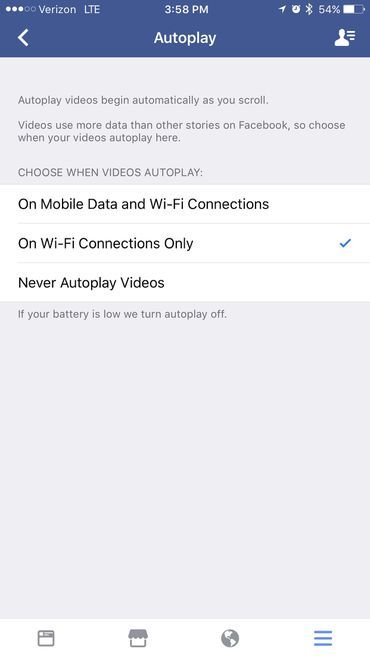
Twitterを1日に何時間も使うような人は、自動再生動画の設定を変える必要がある。
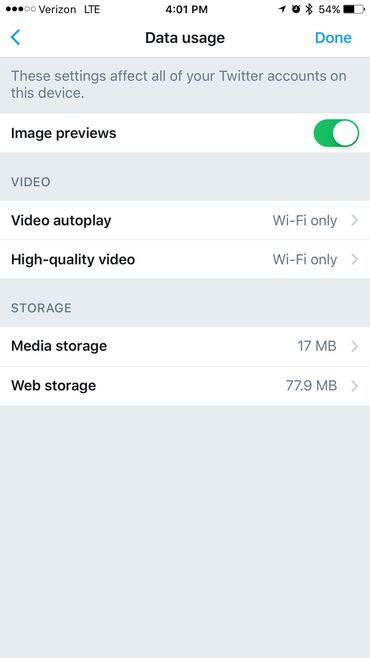
CNET Japanの記事を毎朝メールでまとめ読み(無料)
 プライバシーを守って空間を変える
プライバシーを守って空間を変える
ドコモビジネス×海外発スタートアップ
共創で生まれた“使える”人流解析とは
 ひとごとではない生成AIの衝撃
ひとごとではない生成AIの衝撃
Copilot + PCならではのAI機能にくわえ
HP独自のAI機能がPCに変革をもたらす
 心と体をたった1分で見える化
心と体をたった1分で見える化
働くあなたの心身コンディションを見守る
最新スマートウオッチが整える日常へ
 メルカリが「2四半期連続のMAU減少」を恐れない理由--日本事業責任者が語る【インタビュー】
メルカリが「2四半期連続のMAU減少」を恐れない理由--日本事業責任者が語る【インタビュー】
 なぜPayPayは他のスマホ決済を圧倒できたのか--「やり方はADSLの時と同じ」とは
なぜPayPayは他のスマホ決済を圧倒できたのか--「やり方はADSLの時と同じ」とは
 AIが通訳するから英語学習は今後「オワコン」?--スピークバディCEOの見方は
AIが通訳するから英語学習は今後「オワコン」?--スピークバディCEOの見方は
 パラマウントベッド、100人の若手が浮き彫りにした課題からCVCが誕生
パラマウントベッド、100人の若手が浮き彫りにした課題からCVCが誕生
 野村不動産グループが浜松町に本社を「移転する前」に実施した「トライアルオフィス」とは
野村不動産グループが浜松町に本社を「移転する前」に実施した「トライアルオフィス」とは
 「ChatGPT Search」の衝撃--Chromeの検索窓がデフォルトで「ChatGPT」に
「ChatGPT Search」の衝撃--Chromeの検索窓がデフォルトで「ChatGPT」に
 「S.RIDE」が目指す「タクシーが捕まる世界」--タクシー配車のエスライド、ビジネス向け好調
「S.RIDE」が目指す「タクシーが捕まる世界」--タクシー配車のエスライド、ビジネス向け好調
 物流の現場でデータドリブンな文化を創る--「2024年問題」に向け、大和物流が挑む効率化とは
物流の現場でデータドリブンな文化を創る--「2024年問題」に向け、大和物流が挑む効率化とは
 「ビットコイン」に資産性はあるのか--積立サービスを始めたメルカリ、担当CEOに聞いた
「ビットコイン」に資産性はあるのか--積立サービスを始めたメルカリ、担当CEOに聞いた
 培養肉の課題は多大なコスト--うなぎ開発のForsea Foodsに聞く商品化までの道のり
培養肉の課題は多大なコスト--うなぎ開発のForsea Foodsに聞く商品化までの道のり
 過去の歴史から学ぶ持続可能な事業とは--陽と人と日本郵政グループ、農業と物流の課題解決へ
過去の歴史から学ぶ持続可能な事業とは--陽と人と日本郵政グループ、農業と物流の課題解決へ
 通信品質対策にHAPS、銀行にdポイント--6月就任のNTTドコモ新社長、前田氏に聞く
通信品質対策にHAPS、銀行にdポイント--6月就任のNTTドコモ新社長、前田氏に聞く
 「代理店でもコンサルでもない」I&COが企業の課題を解決する
「代理店でもコンサルでもない」I&COが企業の課題を解決する